メッセージのやり取りに応答する
サードパーティのメッセージングプラットフォーム(Facebook Messenger、LINE Messaging、Twitter Direct Message、WhatsAppなど)、SMS、およびGenesys CloudWebメッセージングからの対話に応答できます。
メッセージインタラクションがキューにルーティングされると、他のインタラクションと同じようにそれを拾うことができます。 接続が完了すると、メッセージのやり取りがインタラクションリストに表示され、あなたがメッセージングを開始するのを待ちます。
- メッセージのインタラクションがアラート中であれば、[Pick Up] をクリックします。
ノート:
- メッセージのやり取りは自動応答しません。
- インタラクションログ は、Genesys Cloud for ChromeまたはGenesys Cloud for Firefoxクライアントのインタラクションには表示されません。
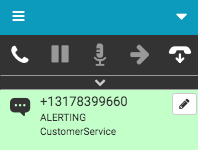
メッセージインタラクションが接続され、インタラクションリストに表示されます。 別の[インタラクション]ウィンドウを開かなくても、メッセージインタラクションをブラインド転送または切断できます。 ([インタラクション]ウィンドウを開かずに接続されたメッセージインタラクションを切断すると、メッセージインタラクションはキューに戻りません。)
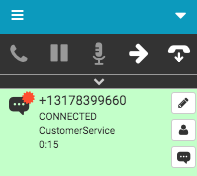
- メッセージアイコンをクリックします。
インタラクションウィンドウが開きます。 クライアントでは、チャットアイコンがオレンジに変わり、インタラクションウィンドウが開いているかアクセス可能であることが示されます。
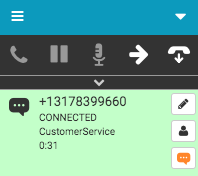
-
インタラクションウィンドウにメッセージを書きます。
複数のメッセージ対話を処理している場合は、[対話]ウィンドウで選択したメッセージ対話のメッセージアイコンがオレンジ色に変わります。 クライアントでは、インタラクションウィンドウで選択したメッセージインタラクションに応じて、メッセージインタラクションがHELD状態とCONNECTED状態を切り替えます。
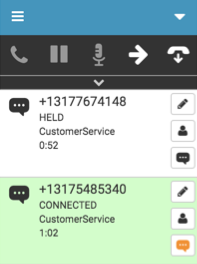
通知
顧客がフォローアップメッセージを入力すると、オレンジのバースト クライアントのインタラクションのメッセージアイコンと、インタラクションウィンドウの人の名前の横に表示されます。 [インタラクション]ウィンドウで応答するか、[インタラクション]ウィンドウの[アクティブな会話]の下にあるメッセージアイコンをクリックすると、オレンジ色のバースト 消えます。
クライアントと一緒にGenesys Cloudを実行し、Genesys Cloudのメッセージに応答すると、オレンジのバースト Genesys Cloudとクライアントの両方で消えます。
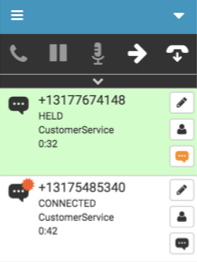
- 対話を終了するには、をクリックします 切断する。
メッセージのやり取りから切断され、[まとめ]ウィンドウが自動的に開きます。
メモ: 通話記録が無効になっている場合は、[メモ]セクションが[まとめ]ウィンドウに表示されます。
- 後処理を完了するには、クライアントまたはインタラクションウィンドウで後処理コードを選択してをクリックします。 完了。
メッセージインタラクションはインタラクションリストから割り当て解除されます。 この例では、メッセージアイコンはオレンジ色のままで、[対話]ウィンドウが開いているかアクセス可能であることを示しています。
クリックせずにまとめウィンドウを閉じた場合 完了ラップアップアイコンが赤に変わり、ラップアップ作業を完了する必要があることを示します。 別の対話を配置または受信する前に、後処理を完了する必要があります。
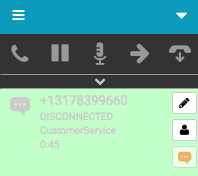
詳細については、以下を参照してください。Genesys Cloud組み込みクライアントのメッセージについて.
統合の詳細については、を参照してください。 Genesys CloudEmbeddableFrameworkについて、 Genesys CloudforSalesforceについて、 Genesys Cloud forMicrosoftTeamsについて、 と Genesys CloudforZendeskについて。

